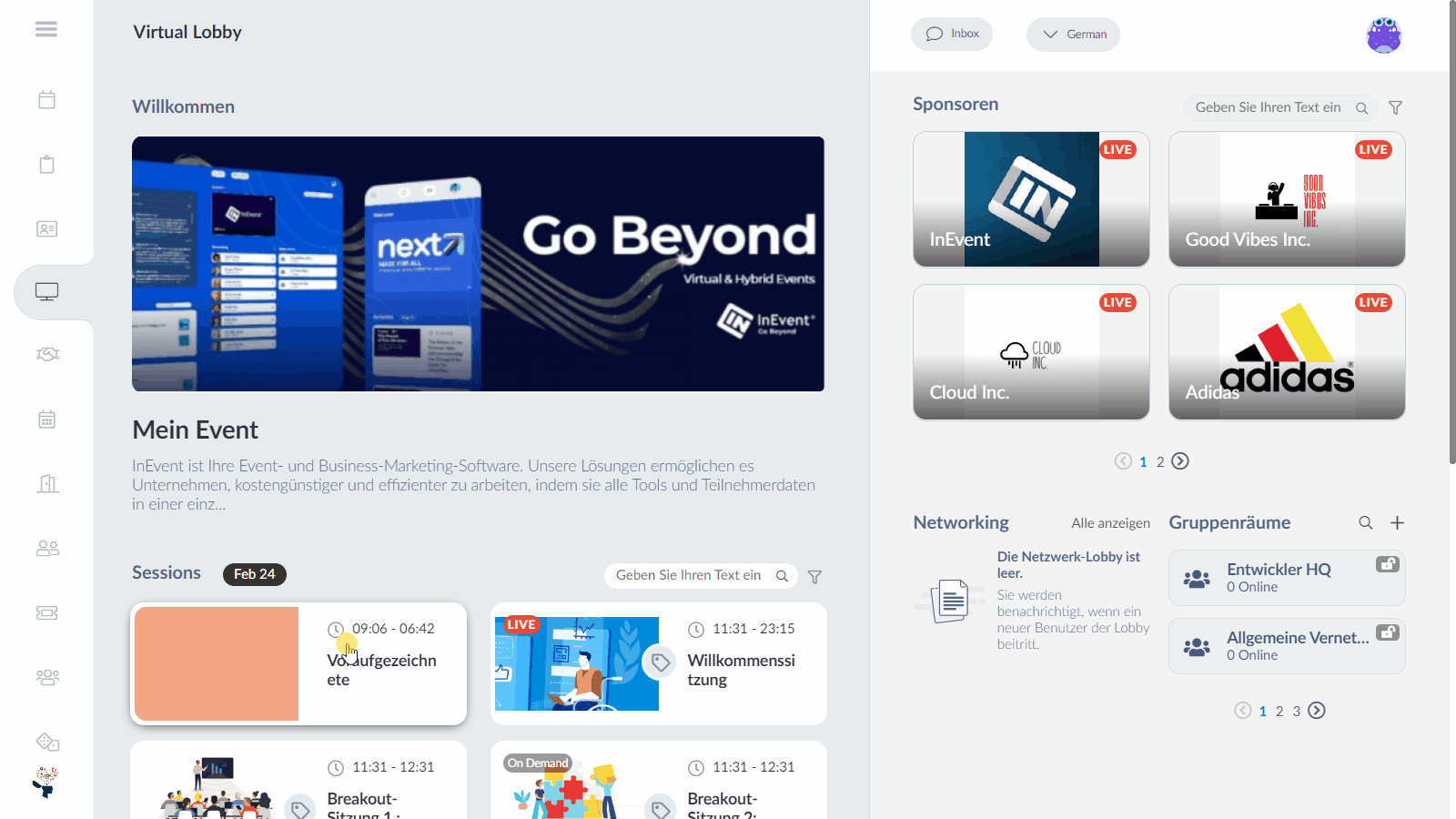Simuliertes Live-Streaming
Diese Option ermöglicht es Ihnen, ein zuvor aufgezeichnetes Video so einzustellen, dass es zu dem Zeitpunkt, den Sie für Ihre Aktivität festgelegt haben, live gestreamt wird. Die Benutzer können den Inhalt nicht zurückspulen oder erneut ansehen, es sei denn, Sie stellen es als Video auf Abruf ein.
Dieser Artikel soll Ihnen zeigen, wie Sie diese Funktion nutzen können, und ein Beispiel dafür geben, wie sie funktioniert.
Wie kann ich diese Funktion aktivieren?
Wenn Sie diese Funktion aktivieren möchten, gehen Sie einfach zu Einstellungen >Tools > klicken Sie auf Bearbeiten > und aktivieren Sie die Option simuliertes Live-Streaming unter dem Abschnitt Live.
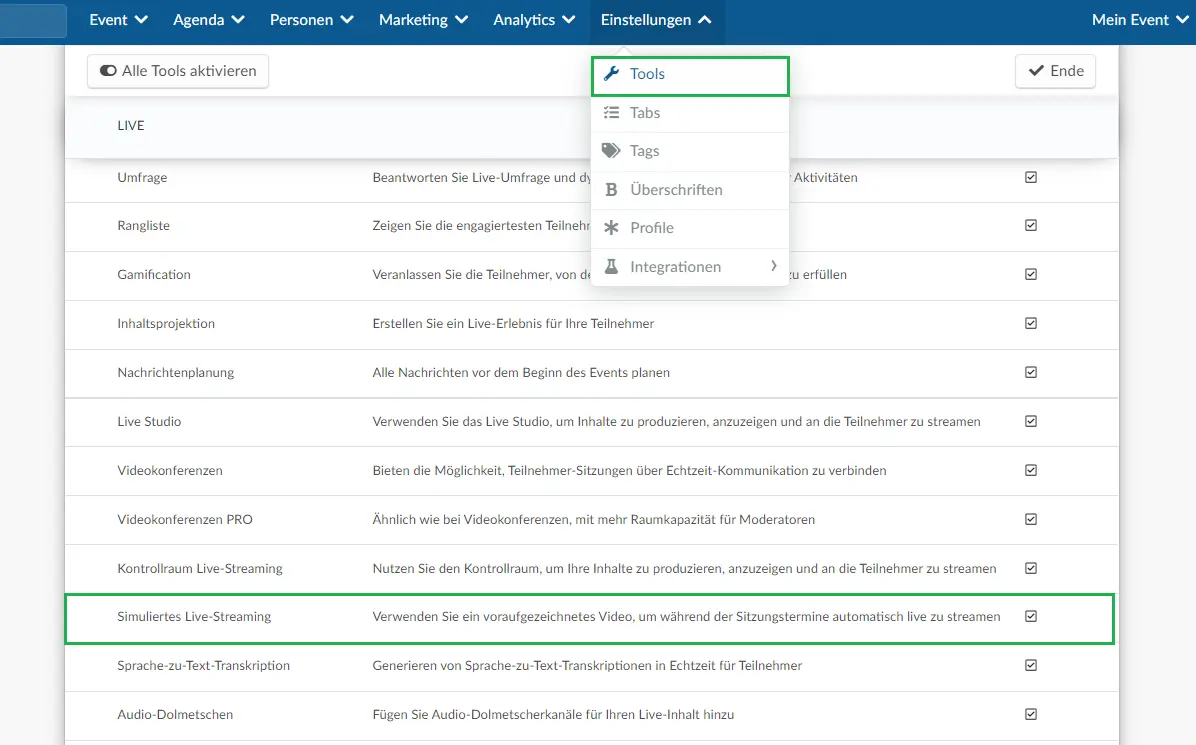
Wenn Sie statt eines Kontrollkästchens Klick sehen, kann das zwei Gründe haben:
- Sie müssen diese Funktion in den Firmen-Tools aktivieren. Gehen Sie dazu auf die Firmenebene, und klicken Sie auf Konto > Tools im Menü auf der linken Seite. Scrollen Sie dann nach unten, bis Sie den Abschnitt Live sehen, klicken Sie auf Bearbeiten und beachten Sie, dass das Kontrollkästchen Simuliertes Live-Streaming aktiviert ist. Um die Änderungen zu speichern, klicken Sie auf Ende.
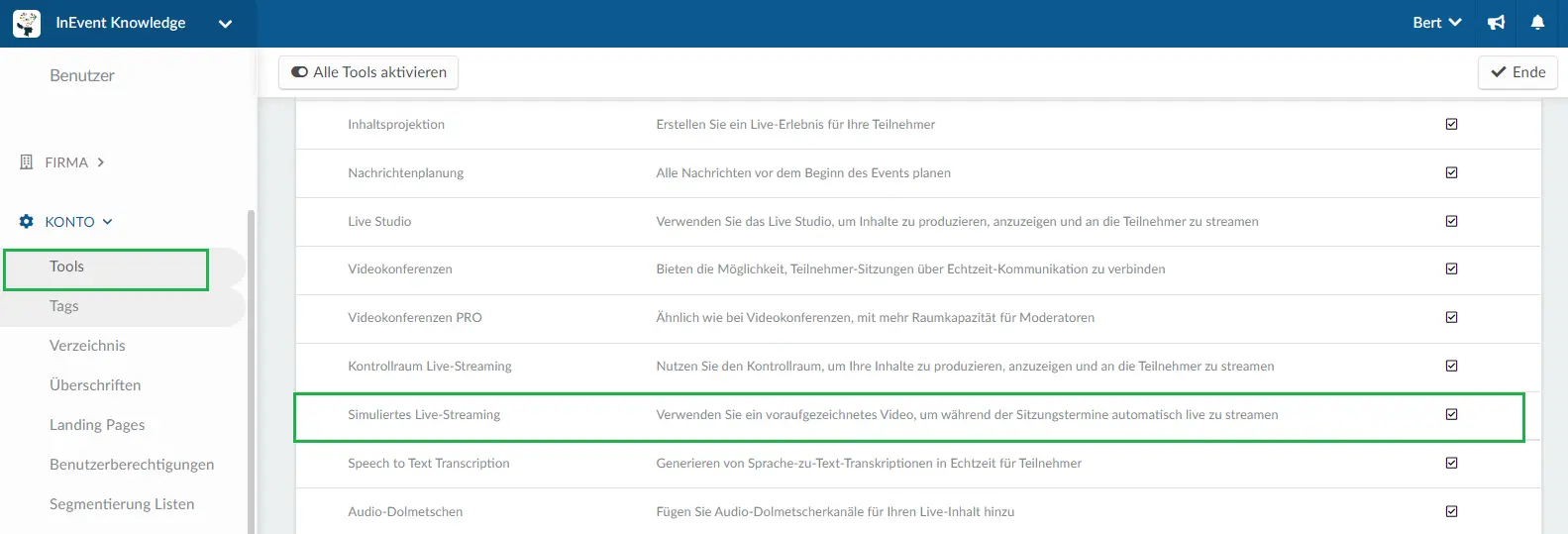
- Wenn Sie zu den Firmentools gehen und anstelle des Kontrollkästchens noch Kaufen sehen, bedeutet dies, dass diese Funktion nicht in dem Plan enthalten ist, den Sie erworben haben. Klicken Sie hier, um zu prüfen, welche Funktionen in den einzelnen Plänen enthalten sind.
Wie kann ich das simulierte Live-Streaming für eine Aktivität aktivieren?
Um diese Funktion zu aktivieren, müssen Sie diese Schritte ausführen:
- Gehen Sie auf Agenda > Aktivitäten > wählen Sie eine Aktivität aus > und klicken Sie auf Bearbeiten.
- Scrollen Sie nach unten, bis Sie den Raum-Videomodus sehen, und wählen Sie Voraufgezeichnet.
- Wählen Sie die Option Video hochladen >und klicken Sie auf den grünen Ordner, um die Datei von Ihrem Computer auszuwählen.
- Aktivieren Sie das Kontrollkästchen Voraufgezeichnetes Video als simulierten Live-Stream behandeln.
- Klicken Sie auf Ende, um die Änderungen zu speichern.
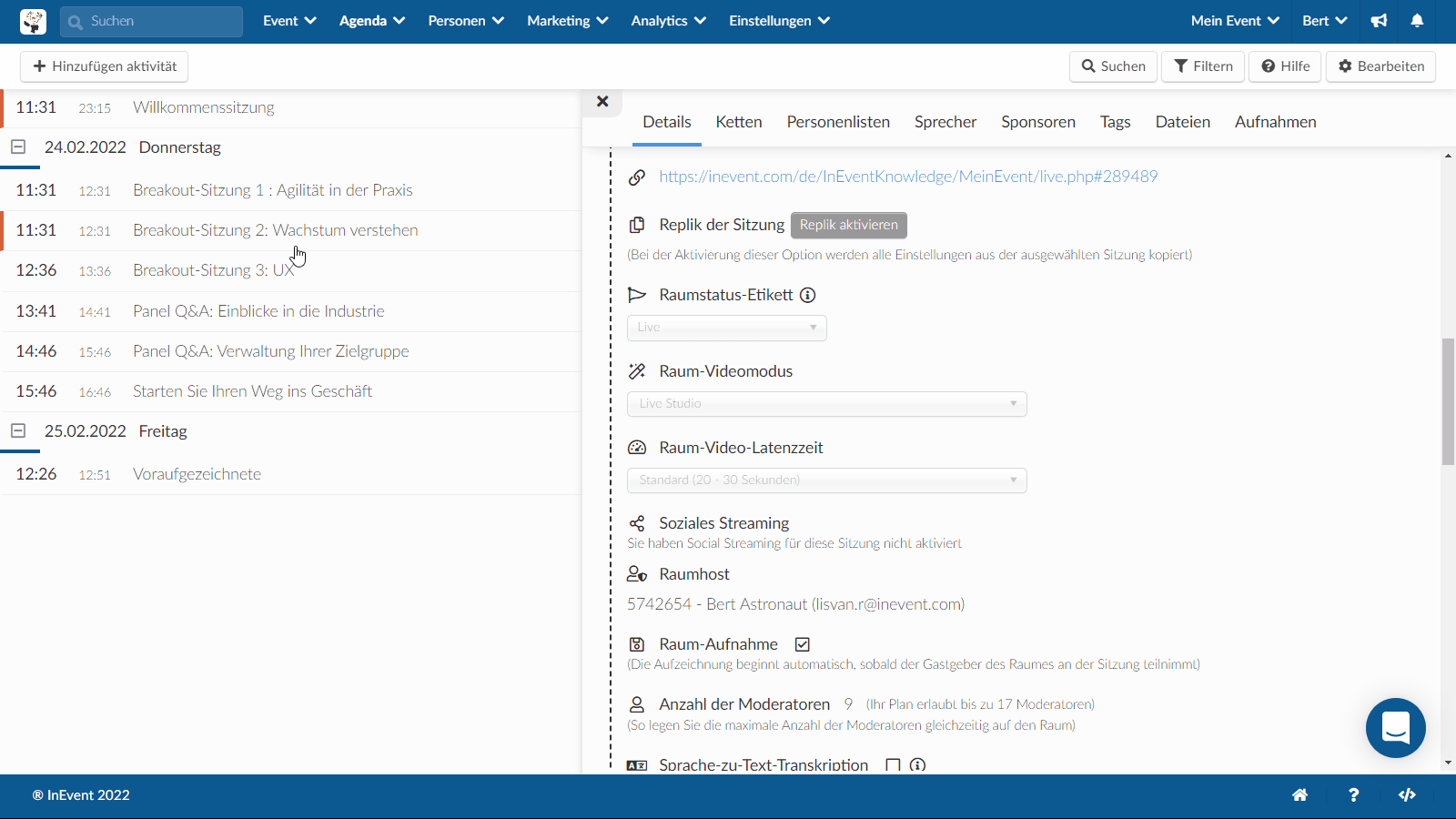
Anschauen des aufgezeichneten Videos in der Virtual Lobby
Wenn alle oben genannten Schritte abgeschlossen sind, können Sie nun überprüfen, wie das zuvor aufgezeichnete Video als simuliertes Live-Stream in einer Live-Event angesehen wird.
Die Teilnehmer können die Aktivitäten in der Virtual Lobby sehen und haben die Möglichkeit, dem Stream beizutreten, sobald das Label für den Raumstatus auf Live wechselt.